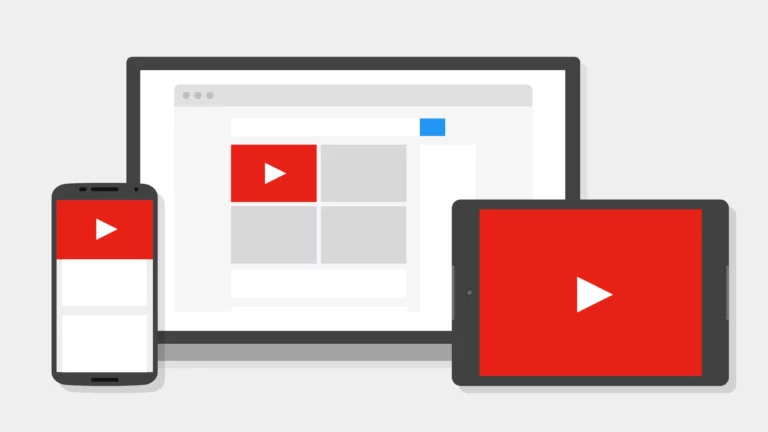Kako uporabljati samodejni generator napisov
V tem primeru lahko uporabite spletno orodje za samodejne napise EasySub, da videoposnetku samodejno dodate podnapise. Popolnoma je na spletu, zato vam za takojšnjo uporabo ni treba prenesti nobene programske opreme. Poleg tega je brezplačna za uporabo, če je vaš videoposnetek dolg 15 minut ali manj. Če je daljši (brez omejitev velikosti in trajanja videa), razmislite o nadgradnji na EasySub Pro.
Orodje je zelo preprosto; si oglejte spodnja navodila.
1. Naložite videoposnetek YouTube
Odprite EasySub's generator samodejnih napisov.
Z gumbom »Dodaj videoposnetke« naložite prenesene videoposnetke ali zvoke YouTube iz svoje naprave. Video lahko tudi neposredno naložite tako, da spodaj vnesete URL videoposnetka YouTube.
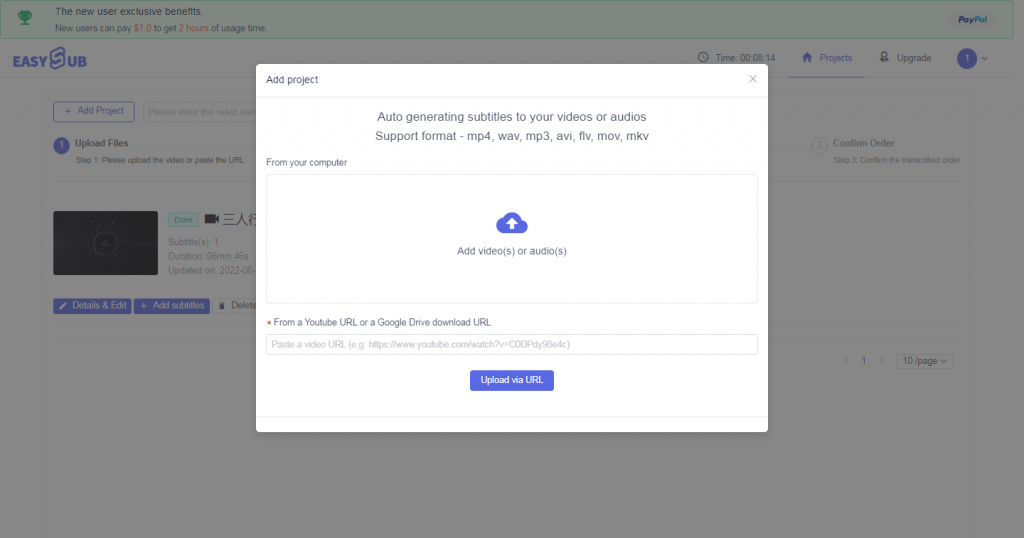
V osebnem računalniku lahko tudi povlečete videoposnetke neposredno iz mape na stran.
2. Ustvarite samodejne podnapise
Ko je nalaganje videoposnetka končano, lahko izberete način podnaslavljanja videoposnetka (vključno z izvirnim jezikom videoposnetka in jezikom, ki ga želite prevesti). Kliknite »potrdi«.

Ko počakate, da se ustvarijo podnapisi, lahko vidite, da so bili podnapisi dodani s časovnim žigom na strani s podrobnostmi. Podnapisi so običajno več kot 95% natančni in če jih želite spremeniti, samo kliknite razdelek z besedilom podnapisov in napišite pravilno besedo. Če je tudi časovni žig izklopljen, lahko vnesete točen čas v besedilno polje ali povlečete del podnapisov zvočnega posnetka pod predvajalnik.
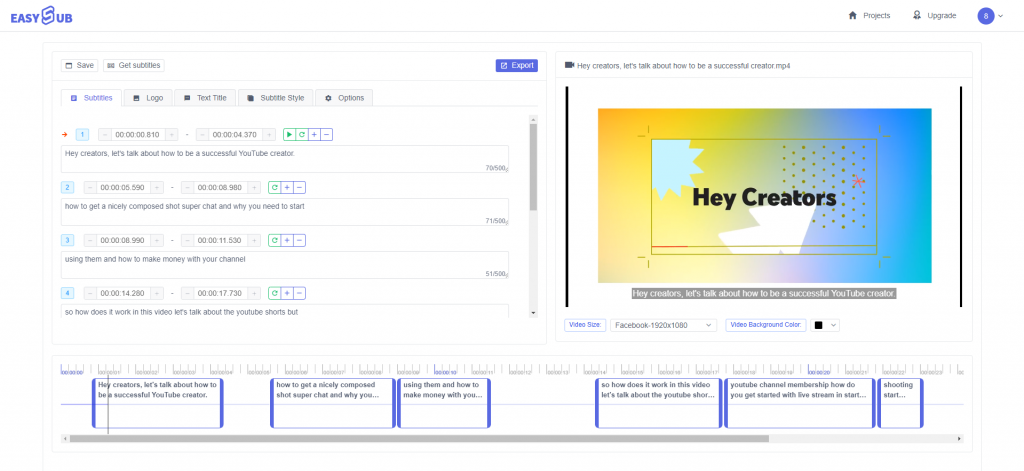
Na zavihkih urejevalnika boste našli možnosti za spreminjanje pisave, barve, ozadja, velikosti podnapisov ter dodajanje vodnih žigov in naslovov.
Če potrebujete ločeno datoteko SRT ali ASS od videa, kliknite »Pridobi podnapise«.
Pred teboj prenesite datoteko s podnapisi, morate klikniti »Shrani«, da shranite spremembe.
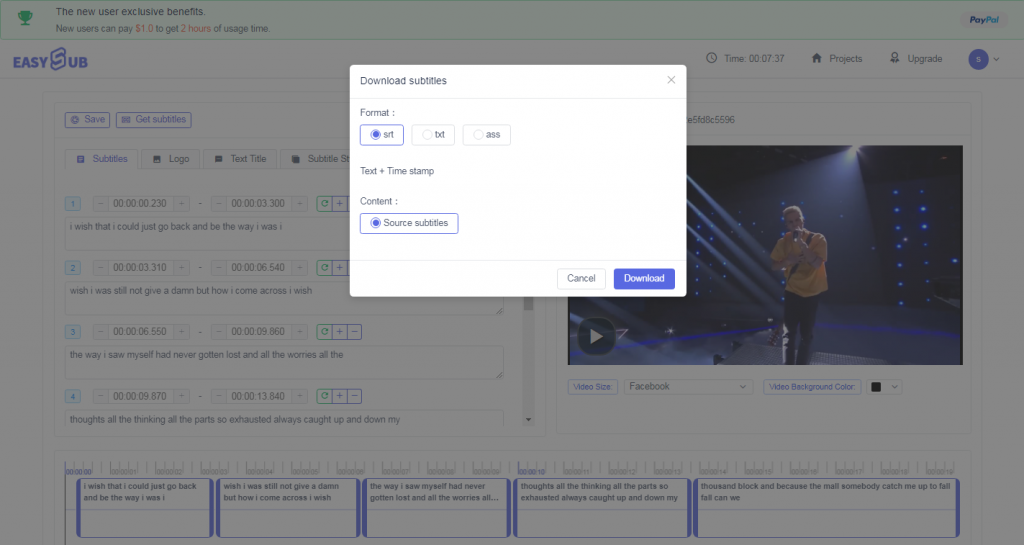
3. Izvoz in prenos videoposnetkov
Na tej strani lahko izberete ločljivost izvoza videoposnetka in obliko datoteke Na tej strani lahko izberete ločljivost izvoza videoposnetka in obliko datoteke videoposnetka. Hkrati se lahko odločite za izvoz videa samo z originalnimi podnapisi ali samo s prevedenimi podnapisi in dvojezičnimi podnapisi.
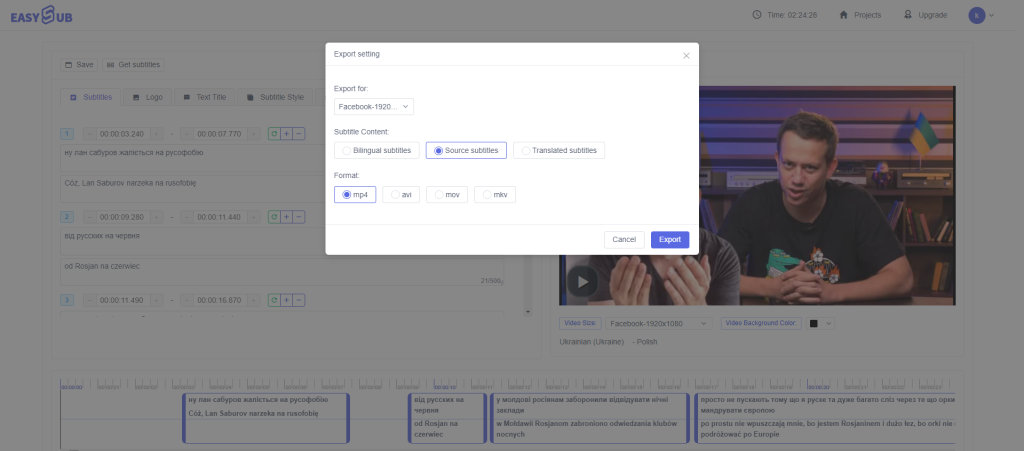
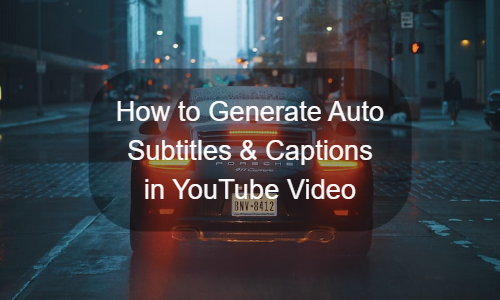
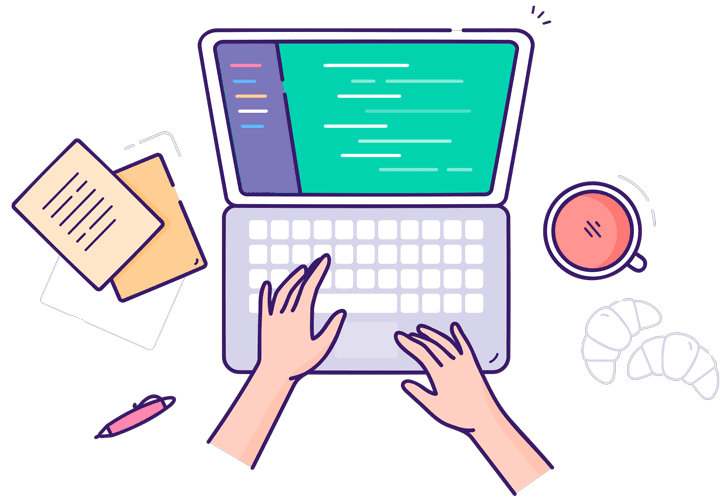
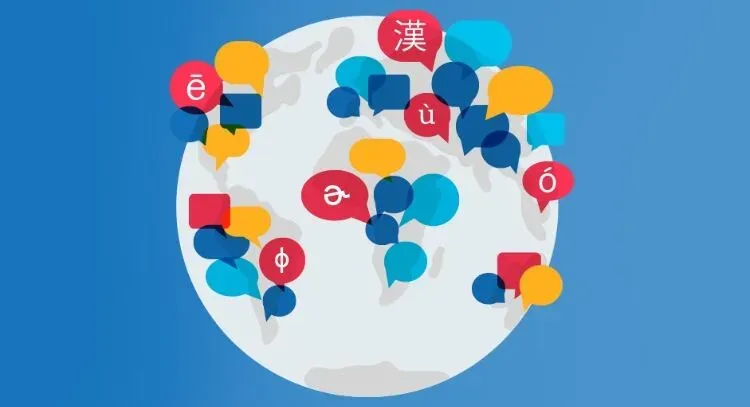
-768x460.png)